向錯誤的人或帳戶發送電子郵件可能會令人尷尬,但也可能導致實際問題。幸運的是,有一種方法可以在您 iPhone 或 iPad 上的“郵件”應用中避免此問題。
想像一下,將一封重要的專業電子郵件發送到同事的個人電子郵件帳戶而不是他們的工作帳戶,然後該人永遠不會打開它。更糟糕的是,您可能會不小心將密碼或其他敏感信息通過電子郵件發送給與您真正要定位的聯繫人姓名相似的聯繫人。
如果您有多個電子郵件地址的聯繫人或姓名相似的聯繫人其他人,很容易出錯並將電子郵件發送給錯誤的人、帳戶或域。您甚至可能在 Mail 中設置了多個電子郵件帳戶,您可能會選擇錯誤的帳戶。郵件中的“標記地址”選項可幫助您以零額外的努力查看您的收件人和收件人。
使用“標記地址”來標記電子郵件域
該選項在 iOS 和 iPadOS 的郵件應用程序中標記地址是 Apple 隱藏的瑰寶之一。您可以通過轉到“設置”->“郵件”->“標記地址”並輸入以逗號分隔的域或域列表來激活它。這些是您不想被標記的域。
一旦您開始撰寫新電子郵件並在“收件人”字段中輸入收件人的電子郵件地址,您會注意到應用程序將其著色藍色或紅色。藍色電子郵件來自您添加的安全域,紅色電子郵件因您未包含其域而被標記。它使您有機會快速檢查您是否發送到正確的域。
標記地址在許多情況下都很方便,但在發送不應發送到的敏感數據時尤其重要錯誤的地址。即使您沒有要發送的機密信息,您也可以使用該功能對來自工作或學校域的電子郵件進行顏色編碼,並將它們與其他所有內容區分開來。
郵件還會標記您的地址如果不是來自您的安全域之一,則發送自。 “發件人”字段的唯一區別是已批准的域未以藍色突出顯示。相反,它們會保留為白色或黑色文本,具體取決於您是處於淺色模式還是深色模式。
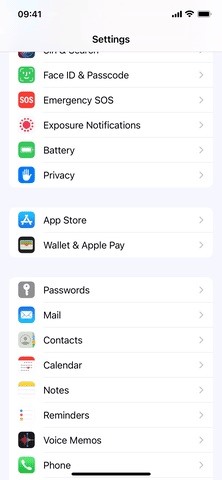
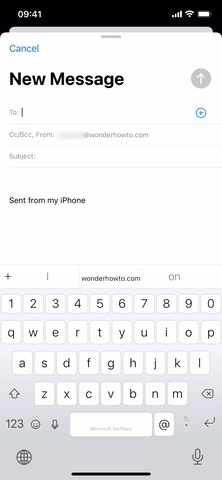
一旦您設置了所需的域,它們只會在該特定設備上被記住。這些更改不會在您其他連接 iCloud 的設備上同步,因此請確保將它們應用到您想要的任何位置。
在郵件中標記地址並不是一項新功能。如果您從未聽說過它,您可能會驚訝地發現它自 2014 年 iOS 8 以來就已存在。
不要錯過:iPhone 發送電子郵件的 8 種方式更安全
保持連接安全,無需支付月費。從新的 Gadget Hacks Shop 一次性購買,即可為您的所有設備終身訂閱 VPN Unlimited,不受地區限制地觀看 Hulu 或 Netflix,提高在公共網絡上瀏覽時的安全性等等。
立即購買(80% 折扣)>
其他值得一試的優惠:
封面照片和 GIF 由 Jovana Naumovski/Gadget Hacks